|
Charlize

(Résultat réduit)
Pour le visualiser en grandeur réelle, cliquez sur le tag
**********
Ce tutoriel est
une traduction d'une création originale de AngelFace dont j'ai obtenu la permission
et l'exclusivité pour la traduire.
Vous trouverez le tutoriel original
ici.
Pour visiter son merveilleux site,
cliquer ici.
Thank you AngelFace to given me the permission to translate your
tutorial.
Il est strictement interdit de reproduire ce tutoriel sans la
permission de l'auteur.
Merci de respecter mes conditions d'utilisation qui se trouve à
la page principale de chaque auteur de mes traductions.
**********
La création de cette traduction a été réalisée avec PSPX.
Vous aurez besoin pour faire ce tutoriel
Filtre
* Tronds Filter
* It@lian Editors Effects
Pour télécharger ces filtres, cliquez ici
Installer les filtres dans le répertoire Plugins de votre choix
Matériel
* Tube - À placer dans le répertoire de votre choix.
* Masques - À placer dans le répertoire de votre choix
* Sélections - À placer dans le répertoire de votre choix.
* Pinceau - Placer les fichiers BrushTip et .PspBrushes dans le même répertoire.
* Texture - À placer dans le répertoire de votre choix.
Le tube est une création de AngelFace
Le masque dbmmasks252 est une création de MzKels
** Les calques de certains tubes
sont invisibles afin
de réduire le poids du fichier Matériel.
Les rendre visible à l'ouverture du tube. **
Il
est strictement interdit
d'enlever la signature, de renommer les tubes ou de redistribuer
les tubes sans l'autorisation écrite des créateurs de ces
tubes.
Merci de respecter leurs conditions d'utilisations.
**********
Télécharger le matériel ici
Attention
En cliquant sur le lien, vous
aurez une nouvelle fenêtre qui s'ouvrira.
Repérer dans la liste le fichier Matériel dont vous avez
besoin.
Cliquez dessus. Une autre fenêtre va s'ouvrir.
Dans le bas de la fenêtre, vous verrez un décompte de 10
secondes
Quand vous verrez le mot Download apparaître, cliquez dessus.
Télécharger le matériel du tutoriel.
**********
Préparation.
Ouvrir le tube.
À l'aide de la touche Shift et la lettre D de votre clavier,
faire une copie du tube. Fermer l'original
Palette Styles et Textures
Choisir une couleur pâle pour le Premier plan
et une couleur foncée pour l'Arrière-plan
J'ai choisi la couleur #ffffff en Premier plan
et la couleur #000000 en Arrière-plan
Ouvrir la fenêtre de configuration de la couleur Premier plan
Onglet Dégradé
Repérer le dégradé Premier plan-Arrière-plan
Style Linéaire - Angle à 50 - Répétitions à 1 - Inverser
décoché
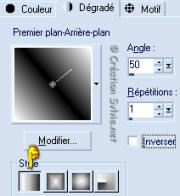
**********
Étape 1.
Ouvrir une nouvelle image 650 x 450 pixels, fond transparent
Outil Pot de peinture
Appliquer le dégradé dans la nouvelle image
Étape 2
Effets - Effets de bord - Accentuer
Effets - Effets de bord - Accentuer davantage
Étape 3.
Calques - Nouveau calque raster
Sélections - Charger/enregistrer une sélection - Charger à
partir du disque
Repérer la sélection MAS-Charlize1
Outil Pot de peinture
Appliquer la couleur pâle (Blanche) dans la sélection
Sélections - Désélectionner tout
Étape 4.
Effets - Effets de distorsion - Coordonnées polaires
Rectangulaires à polaires coché
Enroulement coché
Effets - Modules externes - It@lian Editors Effects - Mosaico
64 ~ 38 ~ 124
Effets - Effets de bord - Accentuer davantage
Étape 5
Calques - Dupliquer
Image - Miroir
Image - Renverser
Image - Rotation - Rotation libre
Droite coché ~ 90 degrés coché
Ne rien cocher dans le bas de la fenêtre
Étape 8.
Note de la traductrice.
Je n'ai malheureusement pas obtenu le résultat escompté
avec l'application de ce filtre. Normalement, vous devriez voir
un ombragé jaune apparaître sur certains carrés du calque.
(Voir Résultat de AngelFace)
Effets - Modules externes - Tronds Filter - Golderizer
Configuration par défaut
Palette des calques
Réduire l'opacité à 50
Calques - Fusionner - Fusionner les calques visibles
Étape 9.
Calques - Nouveau calque raster
Sélections - Charger/enregistrer une sélection - Charger à
partir du disque
Repérer la sélection MAS-Charlize2
Palette Styles et Textures
Choisir une autre couleur pâle pour le Premier plan
J'ai choisi la couleur #c5c5c5
Outil Pot de peinture
Appliquer la couleur pâle dans la sélection
Garder la sélection
Étape 10.
Effets - Effets de texture - Texture
Repérer la texture Achtergrond
100 ~ 0 ~ 1 ~ 0 ~ 0 ~ 315 ~ 50 ~ 30, couleur Blanche
Palette des calques
Changer le mode Mélange à Luminance (héritée)
Garder la sélection
Étape 11.
Calques - Nouveau calque raster
Outil Pot de peinture
Avec le bouton droit de la souris,
appliquer la couleur foncée dans la sélection
Sélections - Modifier - Contracter à 1 pixel
Presser la touche Delete (Suppr) de votre clavier
Sélections - Désélectionner tout
Étape 12.
Calques - Nouveau calque raster
Sélections - Charger/enregistrer une sélection - Charger à
partir du disque
Repérer la sélection MAS-Charlize3
Outil Pot de peinture
Avec le bouton droit de la souris,
appliquer la couleur foncée dans la sélection
Sélections - Désélectionner tout
Étape 13.
Calques - Charger/enregistrer un masque - Charger à partir
du disque
Repérer le masque dbmmasks252
Luminance d'origine coché - Adapter au calque coché
Inverser la transparence coché - Masque Masquer tout coché.
Calques - Fusionner - Fusionner le groupe
Effets - Effets 3D - Ombre de portée
0 ~ 0 ~ 100 ~ 1.00, couleur #955545
Attention
Si vous utilisez des couleurs différentes
vous devrez choisir une autre couleur pour l'Ombre de portée
Palette des calques
Changer le mode Mélange à Recouvrement
Attention
Si vous utilisez des couleurs différentes
vous devrez choisir le mode Mélange approprié à votre choix
de couleur
Étape 14.
Calques - Nouveau calque raster
Sélections - Charger/enregistrer une sélection - Charger à
partir du disque
Repérer la sélection MAS-Charlize4
Outil Pot de peinture
Avec le bouton droit de la souris,
appliquer la couleur foncée dans la sélection
Sélections - Désélectionner tout
Étape 15
Calques - Charger/enregistrer un masque - Charger à
partir du disque
Repérer le masque ivy_502
Luminance d'origine coché - Adapter au calque coché
Inverser la transparence décoché
- Masque Masquer tout coché.
Calques - Fusionner - Fusionner le groupe
Effets - Effets 3D - Ombre de portée
1 ~ 0 ~ 100 ~ 1.00, couleur Blanche
Palette des calques
Réduire l'opacité à 30
et changer le mode Mélange à Recouvrement
Attention
Si vous utilisez des couleurs différentes
choisir le même mode Mélange qu'à l'étape 13
Votre tag devrait ressembler à ceci :

Étape 16.
Calques - Nouveau calque raster
Outil Texte
Repérer la police Aranea
Taille à 62
Mode Sélection
La couleur n'a pas d'importance puisque c'est une sélection
Écrire le mot de votre choix
J'ai choisi d'écrire Charlize
Effets - Effets 3D - Ombre de portée
0 ~ 2 ~ 75 ~ 5.00, couleur Noire
Sélections - Désélectionner tout
Outil Déplacer
Mettre votre texte dans le coin inférieur gauche de votre image
centrale
Étape 17.
Calques - Nouveau calque raster
Outil Pinceau
Repérer le pinceau MAS-Charlize
Appliquer le pinceau avec la couleur foncée
dans le haut de l'image centrale à gauche

Effets - Effets 3D - Ombre de portée
1 ~ 1 ~ 100 ~ 1.00, couleur Blanche
Étape 18.
Effets - Effets de distorsion - Vent
Vers la droite coché
Intensité à 100
Calques - Dupliquer
Image - Renverser
Étape 19.
Aller au tube MAS-Celebs-CharlizeTheronInPremiereSmall
Édition - Copier
Retourner à votre tag
Édition - Coller comme nouveau calque
Placer à droite de votre tag

Effets - Effets 3D - Ombre de portée
-5 ~ 5 ~ 60 ~ 30.69, couleur Noire
Calques - Fusionner - Tous aplatir
Étape 20
Image - Ajouter des bordures - Symétrique coché
Taille à 1 pixel = Couleur pâle (#c5c5c5)
Taille à 2 pixels = Couleur Noire
Étape 21
Ajouter votre signature
Calques - Fusionner - Fusionner les calques visibles
Voilà ! Votre tag est terminé.
Il ne vous reste plus qu'à le redimensionner si nécessaire et
à
l'enregistrer en format .jpg, compression 25
J'espère que vous avez aimez faire ce tutoriel.

Retour
aux traductions de AngelFace
Retour
au menu Mes Traductions
Retour au menu principal

(Pour m'écrire, cliquez sur ce logo)

Tous droits réservés © 04-09-2006
|